페이지를 불러오는 중입니다. 잠시만 기다려주세요...
컴퓨터를 켜고 영상을 틀었는데 스피커에서 아무런 소리가 들리지 않을 때, 누구나 한 번쯤 당황하게 됩니다. 단순히 음소거 상태는 아닌 것 같은데, 도무지 원인을 모르겠다면 어디서부터 점검해야 할지 막막할 수 있습니다.
컴퓨터 스피커 소리 안남 문제는 대부분 하드웨어 고장보다는 설정이나 연결 상태에서 비롯되는 경우가 많습니다. 다음과 같은 순서로 점검하시면 문제 해결에 도움이 될 수 있습니다.

연결 상태 확인부터 점검해보세요
가장 먼저 확인할 것은 물리적인 연결 상태입니다. 특히 외부 스피커를 사용하는 경우에는 케이블이 단단히 꽂혀 있는지, 전원은 제대로 연결돼 있는지를 확인하는 것이 중요합니다. 경우에 따라 헤드폰 단자에 연결된 줄이 스피커 출력을 방해하고 있을 수도 있습니다.
또한, 스피커 단자가 올바른 포트에 연결되어 있는지, 다른 장치와 혼동되지 않았는지도 함께 확인하는 것이 좋습니다.

컴퓨터 설정 확인하기
연결 상태가 정상이더라도 출력 장치 설정이 엉뚱하게 되어 있으면 소리가 나지 않을 수 있습니다. 작업 표시줄의 스피커 아이콘을 클릭하면 현재 출력 중인 오디오 장치를 확인할 수 있습니다.
여기서 본인이 사용 중인 스피커나 모니터를 직접 선택해보시기 바랍니다. 특히 외장 모니터에 스피커가 내장된 경우, 자동으로 그쪽으로 설정되는 일이 자주 발생합니다.
또한, 볼륨 믹서에서 전체 소리나 앱별 소리가 줄어 있거나 음소거되어 있는지도 확인해보세요.

드라이버 재설치와 프로그램 충돌 확인
오디오 드라이버가 손상되었거나 충돌이 발생한 경우에도 컴퓨터 스피커 소리 안남 현상이 생길 수 있습니다. 이럴 때는 장치 관리자를 통해 사운드 드라이버를 삭제한 후 재부팅하여 자동 설치를 유도하거나, 제조사 홈페이지에서 최신 드라이버를 내려받아 수동으로 설치하는 방법이 있습니다.
최근에 오디오 관련 소프트웨어를 설치했다면, 해당 프로그램이 기본 출력 장치를 변경했는지도 점검해보세요. 충돌 가능성이 있는 경우 프로그램을 일시적으로 종료하거나 삭제하는 것도 도움이 됩니다.
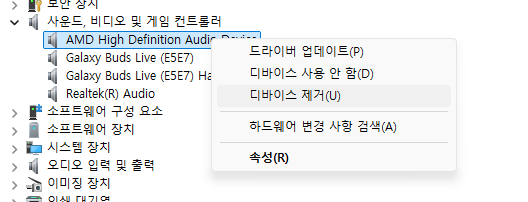
마치면서
컴퓨터 스피커에서 소리가 나지 않을 때는 연결 상태, 설정, 드라이버 문제 등 원인이 다양하게 얽혀 있을 수 있습니다. 그러나 대부분의 경우 기본적인 점검만으로도 충분히 해결할 수 있습니다.
함께하면 좋은 글









최근댓글